Запуск приложений с помощью окон Мой компьютер и Проводник
Использование программы Проводник
Проводник служит для выполнения разнообразных операций над файлами и каталогами. В том числе его можно использовать и для запуска программ или открытия документов. Для этого потребуется выполнить такие действия:
- откройте меню Пуск и выберите команду Программы › Стандартные › Проводник. Будет открыто окно Проводник;
- в левой панели окна Проводник найдите и выделите папку, содержащую документ или программу, которые нужно открыть или запустить. Щелчок по значку + (плюс) рядом с изображением папки показывает вложенные папки, раскрывая их структуру, щелчок по значку — (минус) сворачивает отображенную структуру. После выделения папки в правой панели появляются файлы, содержащиеся в ней.
- для запуска программы или открытия документа сделайте двойной щелчок на значке файла или документа;
- для открытия новой программы или документа выберите Проводник в панели задач и повторите процедуру открытия.
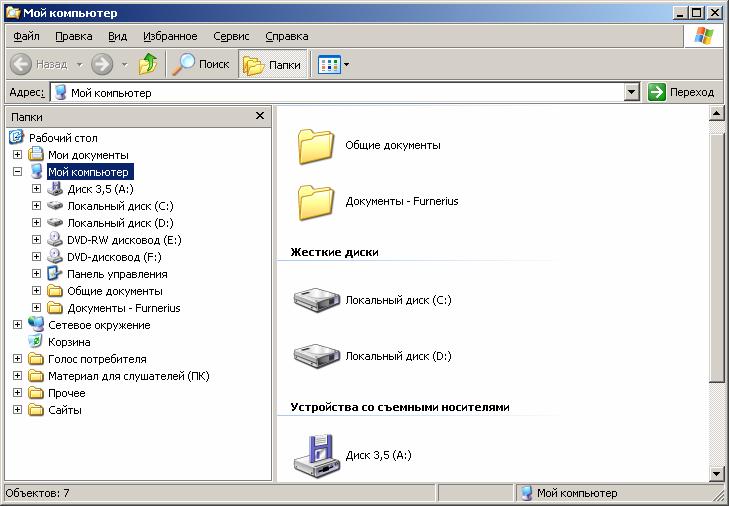
Что такое проводник
Если для документа, на котором выполняется двойной щелчок, установлена связь с обрабатывающим его приложением, например с текстовым редактором, то Windows запустит это приложение и откроет документ. Если нужное приложение уже выполняется, то Windows просто откроет документ в этом приложении.
Если двойной щелчок выполняется на документе незнакомого Windows типа, то на экран выводится окно: Открыть с помощью, в котором можно выбрать подходящее приложение для обработки файла. При этом, если сделать пометку в поле: Всегда использовать выбранную программу, Windows зарегистрирует установленное соответствие между типом файла и выбранным Вами приложением, и в дальнейшем будет автоматически открывать файлы этого типа с помощью выбранного приложения.
Использование окна Мой компьютер
Программы Мой компьютер и Проводник во многом похожи. Основное различие между ними состоит в том, что, в отличие от Проводника, окна Мой компьютер не позволяют одновременно отобразить всю иерархию и взаимосвязь различных ресурсов компьютера. Применяя окно Мой компьютер, Вы получаете представление только об одной папке.
Значок программы Мой компьютер находится непосредственно на рабочем столе. При выполнении на нем двойного щелчка открывается одноименное окно, содержащее имена доступных дисков и других ресурсов. Содержимое любого диска можно просмотреть, если выполнить двойной щелчок на соответствующем значке.
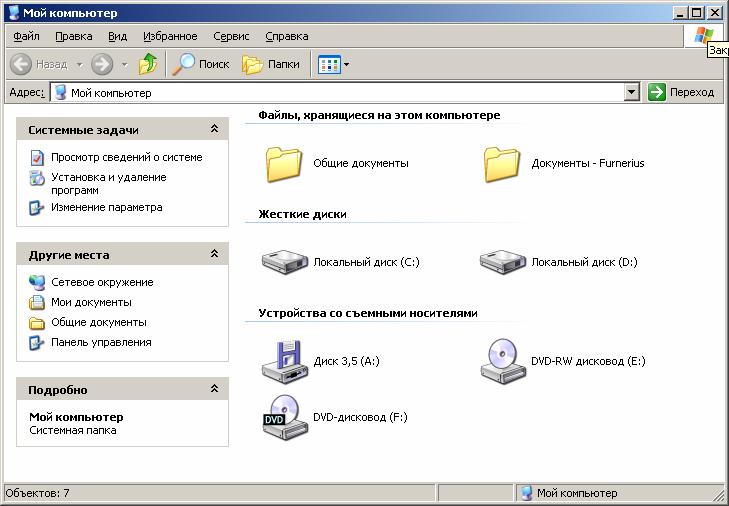
Открыв окно, представляющее содержимое некоторой папки, в которой хранится нужный документ, можно открыть этот документ (или запустить приложение), сделав двойной щелчок по соответствующему значку, точно так же, как это делалось в окне Проводник.
14. Программа Проводник и Мой компьютер в Windows 10
Источник: samoychiteli.ru
В чем сходства и различия между программами проводник и мой компьютер?
Найдите правильный ответ на вопрос ✅ «В чем сходства и различия между программами проводник и мой компьютер? . » по предмету Информатика, а если вы сомневаетесь в правильности ответов или ответ отсутствует, то попробуйте воспользоваться умным поиском на сайте и найти ответы на похожие вопросы.
Новые вопросы по информатике
Написать программу, которая выводит на экран результаты следующих действий: 27-5= 11+21= 32/2= 2+2*2= (2+2) * 2= Написать программу, которая выводит на экран результаты следующих действий: 21-4= 21+11= 43/3= 3+3*3= (3+3) * 3=
Вариант 2 1. Даны три числа. Найдите сумму второго и третьего числа. Найдите квадрат первого числа. 2. Даны длины сторон прямоугольника. Найдите площадь прямоугольника. 3. Даны длины катетов прямоугольного треугольника.
Найдите периметр треугольника.
Почему при А=1, В=1, С=1 ответ АVВ равно 1?
2. Какое значение будет иметь переменная b после выполнения следующих операторов присваивания: a:=3; b:=a+9; b:=a+b; b:=a-b+b/a. 3.
Источник: iotvet.com
Работа с файлами и папками. Мой компьютер. Проводник. Файлы и папки.
Все документы и программы хранятся в папках, структуру которых можно просмотреть с помощью системной папки Мой компьютер или программы Проводник Windows. Число уровней вложения папок практически не ограничено.
Файлы
В файлах может содержаться текстовая информация, графика, числовые данные, программные модули (приложения). В Windows XP имена файлов создаются по следующим правилам:
-в имени файла (или папки) можно иметь максимум 256 символов (латинских и русских);
-можно использовать имена, разделенные точками, например,
-имена могут содержать пробелы, но не могут включать следующие символы:?*”<>|;
Windows XP запоминает, в каком регистре, верхнем или нижнем, набраны символы, но не различает регистра символов при сравнении имен файлов.
Мой компьютер
Программа Проводник Windows одновременно отображает как структуру вложенности находящихся в компьютере папок (их иерархию), так и содержимое выделенной папки. Это особенно удобно при копировании и перемещении данных: достаточно открыть папку, содержащую нужный файл и перетащить этот файл в другую папку.
Программа Проводник управляет файлами и обеспечивает один из наиболее удобных способов просмотра файловых системы. В случае, когда требуется открыть, скопировать, переместить, удалить, переименовать или переупорядочить папки или (и) файлы, есть возможность либо воспользоваться программой Проводник, либо работать с папками и файлами непосредственно на Рабочем столе. Основное преимущество программы Проводник, по сравнению с окнами папок на Рабочем столе, состоит в том, что в программе Проводник можно одновременно работать с содержимым правой панели окна и со всей структурой файловой системы вашего компьютера – левой панели. При этом нет необходимости открывать большое число окон, как это пришлось бы делать на Рабочем столе. Наиболее удобным приемом является открытие 2- окон программы Проводник, упорядоченных по вертикали или по горизонтали.
Работа с программой Проводник ничем не отличается от работы с большинством других окон и программ, за исключением того, что вам предоставляется возможность просмотра иерархической структуры файловой системы.
Вы можете щелкнуть правой кнопкой мыши по какой-либо папке и просмотреть ее меню или щелкнуть по любой пиктограмме и перетащить ее с одного места на другое.
При работе с программой Проводник необходимо освоить следующие операции: запуск Проводника, просмотр каталога диска, просмотр содержимого папок, разворачивание и сворачивание папок, копирование, перемещение и удаление папок, файлов и приложений, поиск папок, файлов и приложений, сортировку объектов.
Текстовый процессор Microsoft word 2007. Окно программы. Просмотр документа. Создание, открытие, сохранение документа. Ввод и редактирование текста. Форматирование документа: стили и масштабы.
Подготовка документа к печати.
Войти в текстовый процессор Word, можно воспользовавшись одним из способов. Например, через Главное меню. Для этого:
Нужно щелкнуть по кнопке ;
в Главном меню выберить команду Все программы, Microsoft Word 2007. На экране появится интерфейс среды текстового процессора Word с новым документом.
Для того чтоб просмотреть документ нужно в вкладке Вид, в группе Режимы просмотра документа выберить кнопку .
Документы и шаблоны создаются:
-с помощью пункта меню Создать кнопки Office;
-помощью комбинации клавиш Ctrl+N;
-создание документа на основе существующего;
-создание документа на основе шаблона.
При первом способе создания будет открыто окно Создание документа, где необходимо в группе Пустые и последние выбрать пункт Новый документ и нажать кнопку .
Чтобы создать файл на основе существующего документа, необходимо в окне Создание документа в группе Шаблоны выбрать вариант . В результате откpoeтся диалоговое окно, где необходимо будет выбрать файл, копию которого нужно создать.
Для создания файла на основе шаблона необходимо открыть новый документ, затем в диалоговом окне Создание документа в группе Шаблоны выбрать вариант Установленные шаблоны (рис. 2), найти в списке нужный шаблон и нажать кнопку < Создать>.
Сохранение документов
В процессе работы необходимо регулярно сохранять редактируемый документ. Это можно осуществить одним из перечисленных ниже способов:
-посредством команды Сохранить, вызываемой из меню кнопки Office;
-с помощью комбинации клавиш Shift+F12 (или Ctrl+S);
-воспользовавшись кнопкой Сохранить, расположенной на панели быстрого доступа.
Открытие документов
Открытие уже существующего документа можно выполнить следующими способами:
-С помощью пункта меню Открыть кнопки Office;
-используя комбинацию клавиш Ctrl+O.
Ввод текста в Word осуществляется построчно, переход на следующую строку в пределах одного абзаца выполняется автоматически. После нажатия клавиши завершается предыдущий абзац и начинается новый.
Основные правила набора текста:
-абзац не должен начинаться с одного или нескольких пробелов;
-слова в тексте должны разделяться одним пробелом;
-между буквами одного слова пробелы не ставятся;
-перед знаками пунктуации пробелы не ставятся (исключением является символ тире «-», с двух сторон которого ставится по одному пробелу);
-после каждого знака пунктуации нужно ставить один пробел (пробелы не нужны после знаков препинания, завершающих абзац);
-новое предложение следует начинать с прописной буквы.
В Word возможна такая операция, как отмена ошибочного действия над документом. Для этого используется кнопка на панели быстрого доступа или сочетание клавиш .
Повторить отмененную операцию (или несколько отмененных операций) можно с помощью кнопки на панели быстрого доступа, клавишей или сочетанием клавиш .
Процесс оформления внешнего вида документа в целом или его фрагментов в любой программной среде называют форматированием.
Форматирование документов осуществляется в результате следующих действий:
-установки параметров страницы документа;
-применения шрифтового оформления символов текста;
-задания положения абзацев на странице и установки для них отступов и интервалов (слева и справа, межстрочный и межабзацный интервалы);
-выбора вариантов обрамления и заполнения абзацев;
-расположения текста в колонках;
-задания стиля оформления символа, абзаца, страницы и т.п.
Печать документа осуществляется следующим образом:
Выполнить команду Печать, Печать.
В появившемся диалоговом окне (рис. 20) выбрать из списка имя требуемый принтер.
В разделе Страницы задать, какую часть документа необходимо печатать: весь документ, текущую страницу, выделенный фрагмент или несколько страниц с указанными номерами.
В поле > (раздел Копии) задать, если это нужно, количество печатаемых копий. При этом можно напечатать:
все копии первой страницы, затем второй и т.д.;
целиком первую копию, затем вторую и т.д.
В случае если используется второй способ, следует включить опцию разобрать по копиям.
Задать при необходимости режим печати нескольких страниц текста на одном листе бумаги — для этого служат опции раздела Масштаб. Текст и графика в документе будут пропорционально уменьшены.
Ряд дополнительных параметров печати можно указать, нажав кнопку
Источник: poisk-ru.ru